|
creo4.0 M010正式版本终于被PTC公司发布了,之前我安装的软件是creo4.0 F000版,在正式版发布后,第一时间对其进行了更新,下面就是Creo4.0 M010正式版安装过程; creo4.0 M010 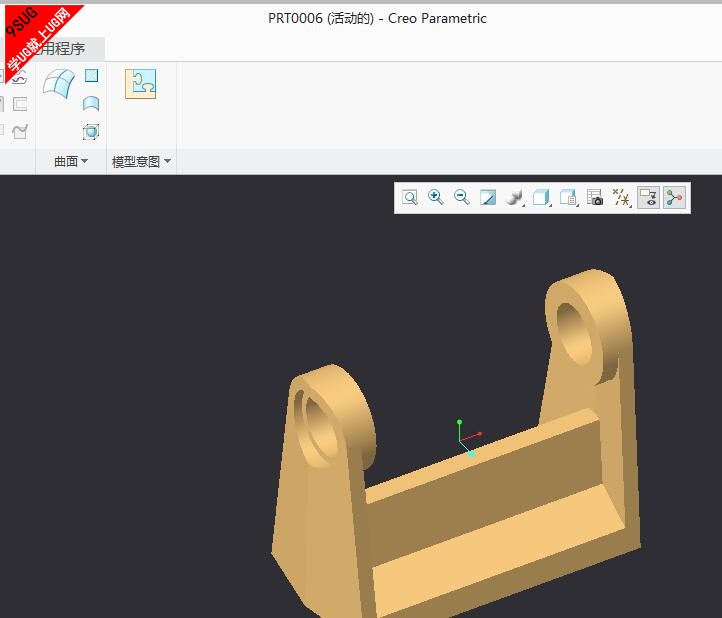
1:creo 4.0 M010下载完成后,共有以下几个文件,其第一个为破解文件包,其他两个分别为安装的主程序与帮助文件安装程序; creo4.0 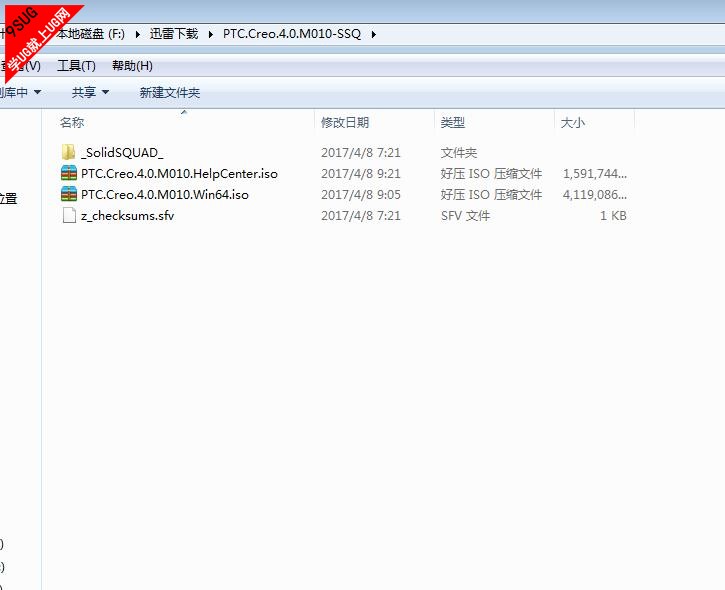
2、解压所下载的creo 4.0 正式版安装程序; creo4.0 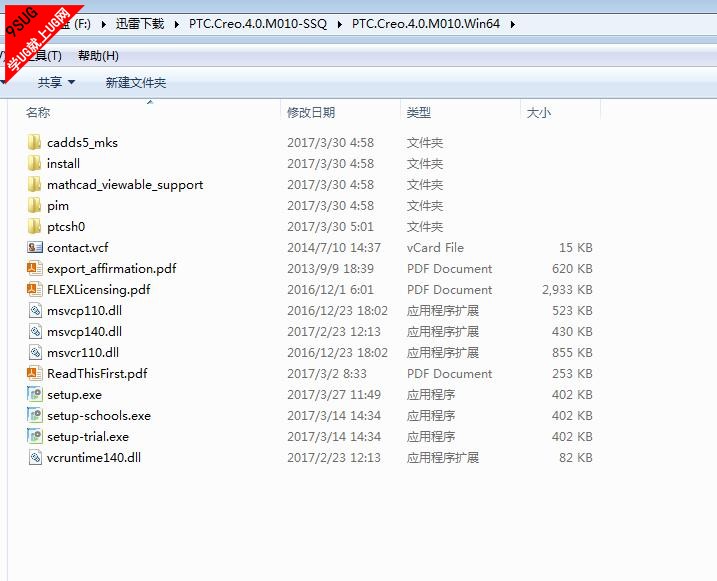
3、双击setup.exe进行安装; 4、初始的creo4.0安装界面如下图; creo4.0 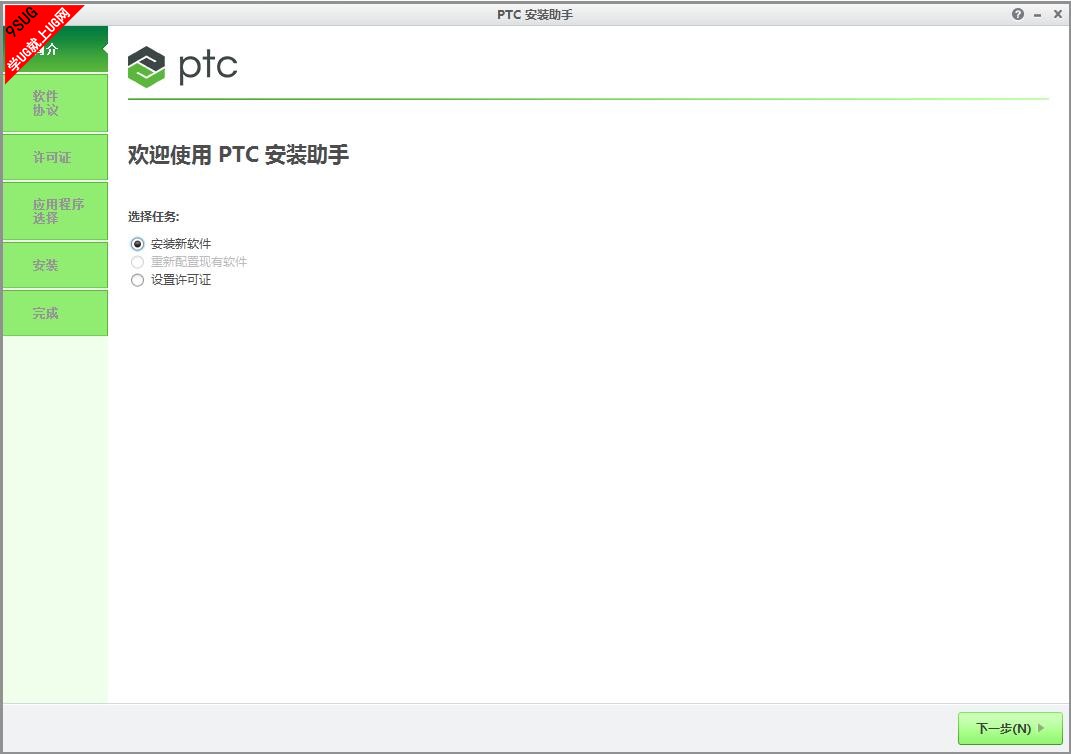
5、按下图提示点下一步; creo4.0 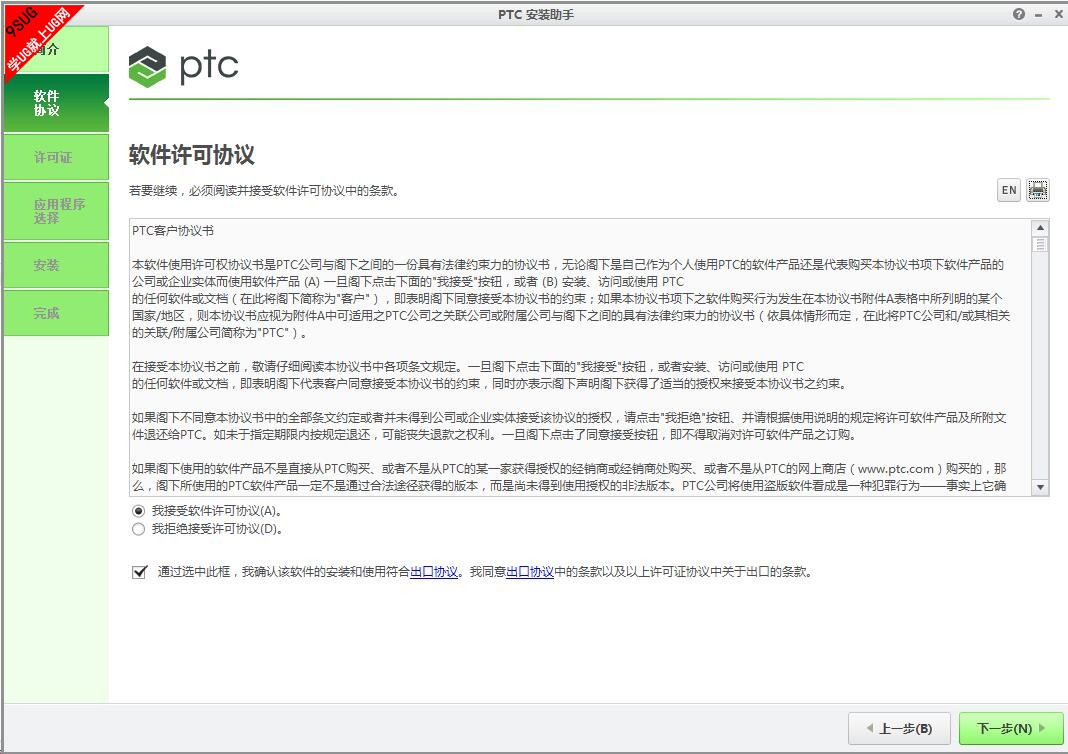
6、此时打开破解文件下的PTC_D_SSQ.dat.template文件; creo4.0 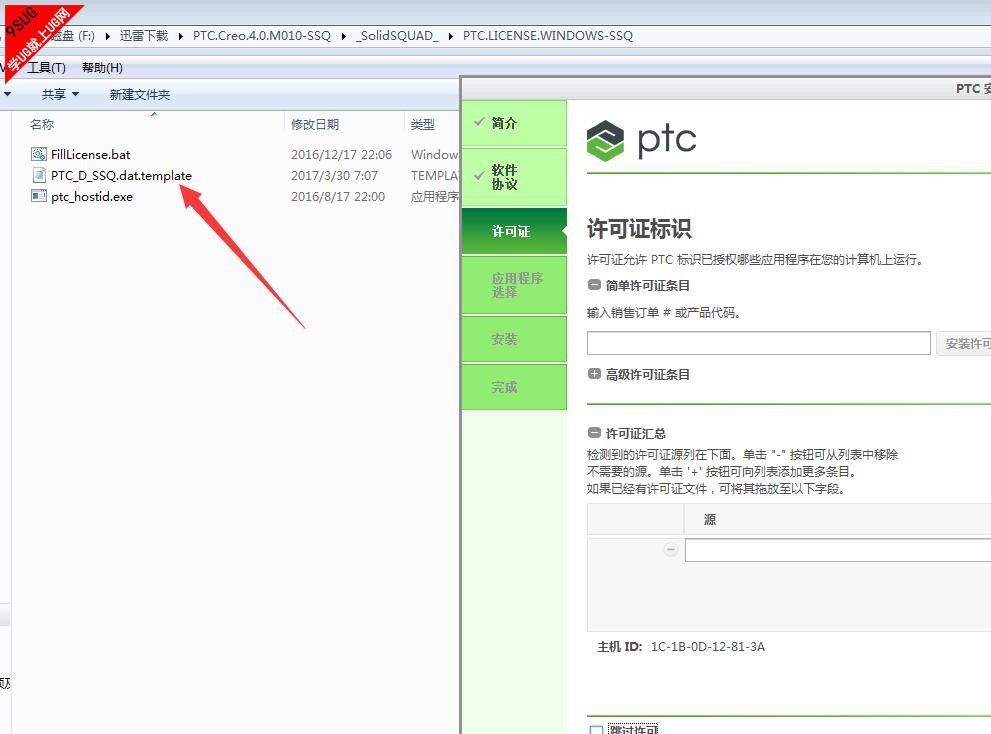
7、以记事本的方式打开步骤6文件,替换自己电脑的IP地址; creo4.0 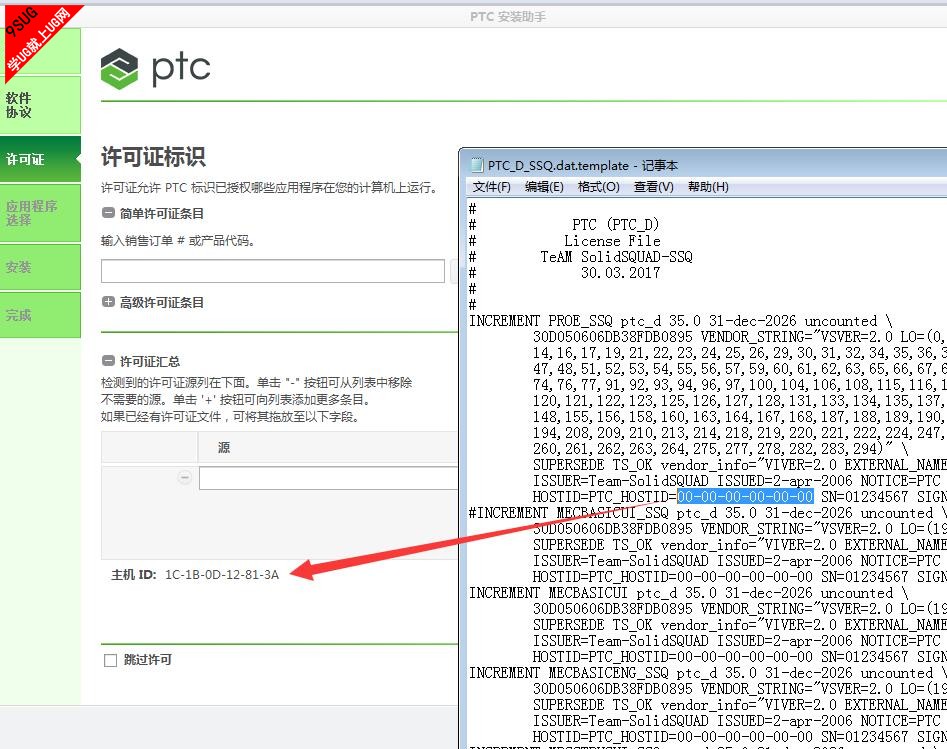
8、也可以在电脑开始处运行CMD,在弹出命令行窗口后,输入ipcong/all进行查看; creo4.0 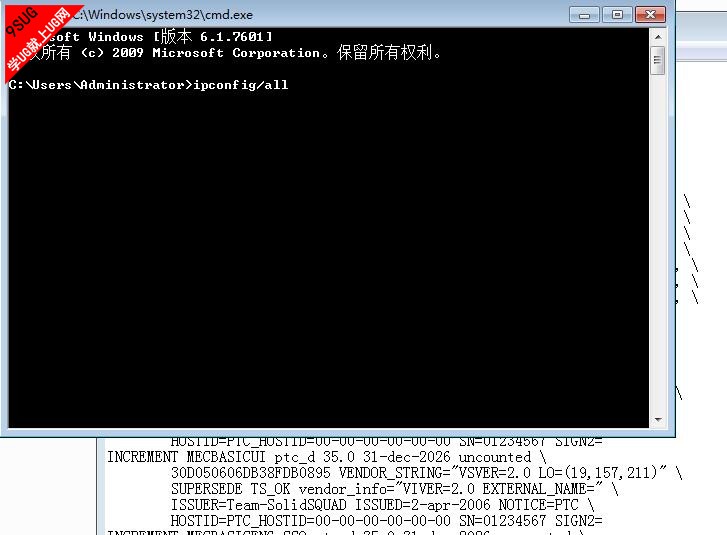
9、把更改过主机IP地址的PTC_D_SSQ.dat.template文件拖动到安装界面下,然后下一步; creo4.0 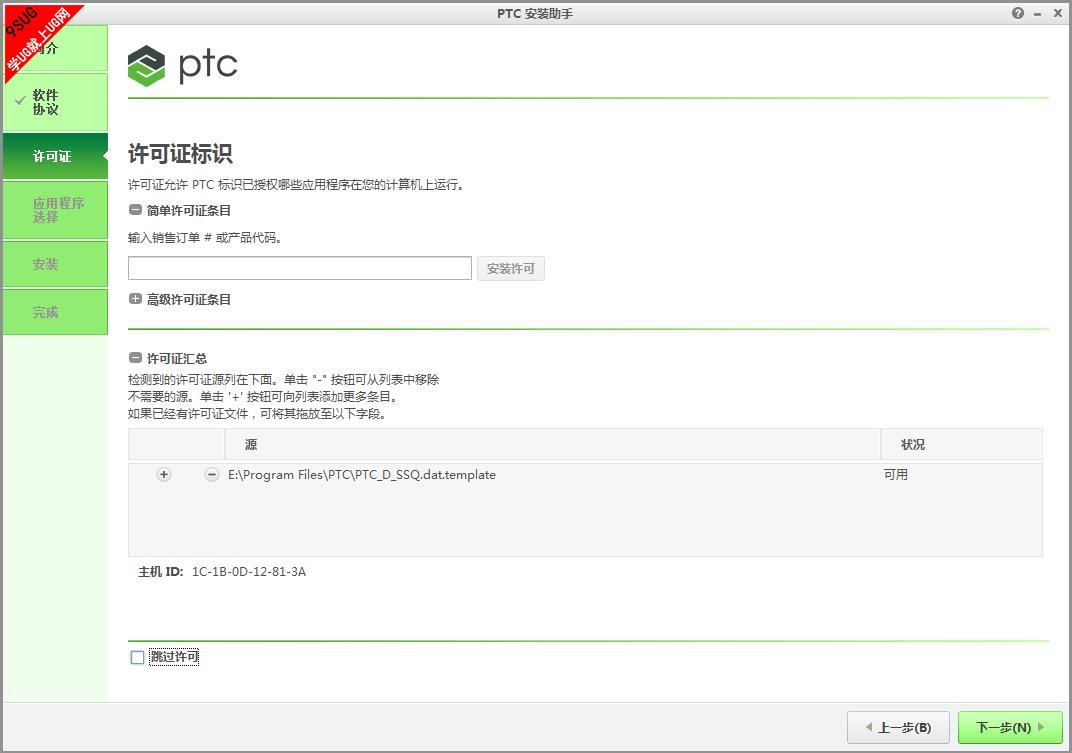
10、选择所要安装的功能,一般情况下默认即可; creo4.0 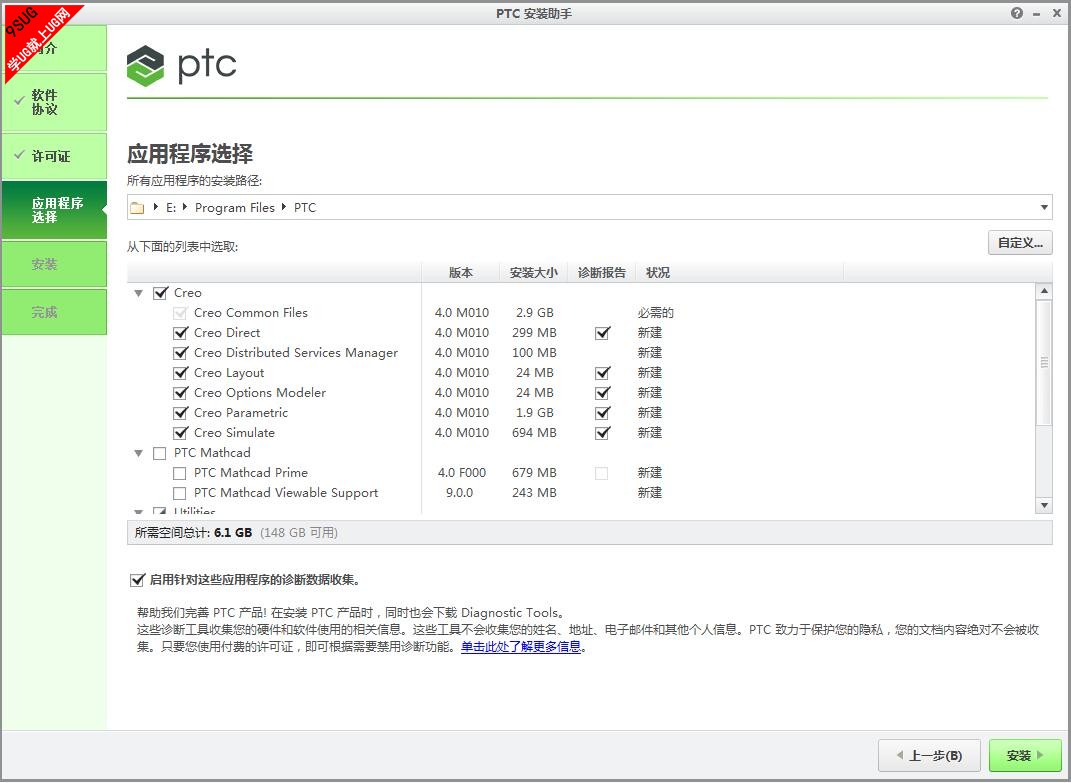
11、creo4.0 正式版,会根据电脑性能来定安装时间的长短; creo4.0 
12、破解creo4.0软件,按下图打开破解文件包,如图所示的文件到creo4.0的安装路径中进行替换; creo4.0 
到此,creo4.0软件就安装完成啦,打开后就可以使用其进行图形设计啦!更多的creo4.0新功能尽在就上UG网。 creo4.0 软件下载:http://www.9sug.com/thread-18007-1-1.html |